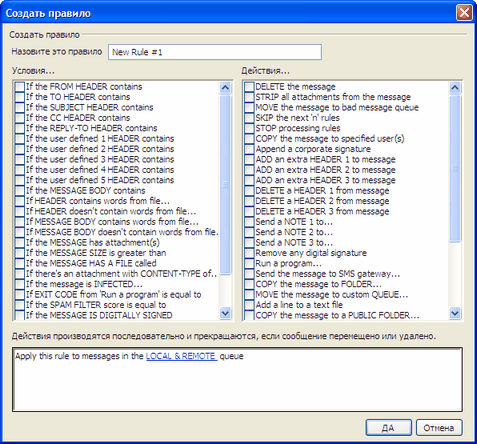
Этот диалог используется для создания новых правил фильтрации содержания. Он открывается при нажатии кнопки «Новое правило» в диалоге «Фильтр Содержания».
Создать правило
Назовите это правило
Укажите здесь описывающее имя для вашего нового правила. По умолчанию оно будет называться «New Rule #n».
Условия...
В этом поле перечислены условия, которые могут быть применены в вашем новом правиле. Поставьте флажок в поле, соответствующем любому из условий, которое вы хотите применить в новом правиле. Каждое активное условие будет отображено в поле «Описания правила» внизу диалога. Для большинства условий нужна дополнительная информация, которую вы зададите, щелкнув на ссылке нужного Условия в поле «Описание правила».
If the [HEADER] contains — Включите какую-либо из этих опций для проверки этим правилом содержимого выбранных заголовков сообщений. Вы должны задать текст, который нужно искать. В этом условии теперь поддерживаются регулярные выражения. См. раздел Использование регулярных выражений в правилах фильтрации.
If the user defined [# HEADER] contains — Включите одну или несколько из этих опций для проверки этим правилом заголовков сообщений, которые вы определите сами. Вам нужно задать этот новый заголовок и текст, который нужно искать. В этом условии теперь поддерживаются регулярные выражения. См. раздел Использование регулярных выражений в правилах фильтрации.
If the MESSAGE BODY contains — Эта опция делает содержимое тела сообщения одним из элементов проверяемого условия. Для этого условия вы должны указать текстовую строку, которую нужно искать. В этом условии теперь поддерживаются регулярные выражения. См. раздел Использование регулярных выражений в правилах фильтрации.
If the MESSAGE has Attachment(s) — Если включена эта опция, правило будет задействовано только при наличии в сообщении одного или нескольких вложений. Никаких дополнительных сведений указывать не нужно.
If the MESSAGE SIZE is greater than — Включите эту опцию, если хотите, чтобы правило срабатывало на основании размера сообщения. Размер следует указывать в килобайтах (KB). По умолчанию используется значение 10 Кбайт.
If the MESSAGE HAS A FILE called — При включении этой опции будет выполняться поиск вложенного файла с конкретным именем. Следует обязательно указывать имя файла. Разрешены символы подстановки, такие, как "*.exe" и "file*.*".
If message is INFECTED... — Это условие принимает значение TRUE (ИСТИНА), если пакет SecurityPlus for MDaemon определяет, что сообщение заражено каким-либо вирусом.
If the EXIT CODE from a previous run process is equal to — Если предыдущее правило в вашем списке использует действие «Run process», то вы можете применить это условие для поиска определенного кода выхода, сгенерированного этим процессом.
If the MESSAGE IS DIGITALLY SIGNED — Условие применяется к сообщениям, снабженным цифровой подписью. Никаких дополнительных сведений для этого условия указывать не нужно.
If SENDER is a member of GROUP... — Это условие применяется к сообщениям, когда их отправляет учетная запись, которая входит в группу учетных записей (Group), заданную в этом правиле.
If RECIPIENT is a member of GROUP... — Это условие применяется к сообщениям, когда их адресатом является учетная запись, которая входит в группу учетных записей (Group), заданную в данном правиле.
If ALL MESSAGES — Включите эту опцию, если хотите, чтобы правило применялось ко всем сообщениям. Никаких дополнительных сведений указывать не нужно; это правило будет действовать на каждое сообщение, кроме тех, для которых в предыдущем правиле применено действие «Stop Processing Rules» (Остановить обработку правил), либо «Delete Message» (Удалить сообщение).
Действия...
Эти действия MDaemon может выполнять, если сообщение соответствует условиям правила. Для некоторых действий нужна дополнительная информация, которую вы зададите, щелкнув на гиперссылке соответствующего Действия в поле «Описание правила».
Delete Message — (Удалить сообщение) Выбор этого действия приведет к удалению сообщения.
Strip All Attachments From Message — (Вырезать все вложения) Это действие приведет к вырезанию всех вложений из сообщения.
Move Message To Bad Message Directory — (Переместить в каталог плохих сообщений) Включите это действие для перемещения сообщения в каталог плохих сообщений.
Skip n Rules — (Пропустить n правил) Выбор этого действия приведет к пропуску определенного количества правил. Это полезно в ситуации, когда вы хотите, чтобы правило было применено в определенной ситуации, но ни в каких остальных.
Например: вы можете захотеть удалять сообщения, которые содержат слово «Spam», но не те, которые содержат «Good Spam». Для этого вы можете создать правило, которое удаляет сообщения, содержащие «Spam», а затем поместить над ним другое правило, которое указывает, что «если сообщение содержит «Good Spam», то пропустить 1 правило».
Stop Processing Rules — (Остановить обработку правил) Это действие приведет к пропуску всех оставшихся правил.
Copy Message To Specified User(s) — (Отправить копии на эти адреса) Приводит к отправке копии сообщения одному или нескольким получателям. Вы должны задать получателей для копий этого сообщения.
Append Standard Disclaimer — (Добавить подпись) Это действие позволяет вставлять в конце каждого письма заданный вами небольшой текст. В другом варианте вы можете добавлять содержание из текстового файла.
Например: вы можете использовать это правило для включения заявления, которое гласит «Это письмо отправлено от моей компании; любые жалобы или вопросы направляйте по адресу me@mycompany.com».
Add Extra Header Item To Message — (Добавить заголовок) Это действие будет добавлять к сообщению дополнительный заголовок. Следует указать название и содержание (значение) нового заголовка.
Delete A Header Item From Message — (Удалить заголовок) Это действие удалит заголовок из сообщения. Следует явно указать заголовок, который нужно удалить.
Send a Note To... — (Отправить уведомление…) Это действие отправит письма по указанным вами адресам. Вы сможете задать получателя, отправителя, тему и небольшой текст. Кроме того, вы можете настроить это действие так, чтобы к уведомлению присоединялось исходное обрабатываемое сообщение.
Например: вам может пригодиться правило, которое будет перемещать все сообщения, содержащие текст «Это спам!» в каталог плохих сообщений, а также еще одно правило, которое будет отправлять кому-нибудь письмо, извещающее о об обнаружении и перемещении такой почты.
Remove Digital Signature — (Удалить цифровую подпись) Выберите это действие для удаления цифровой подписи из сообщения.
Run Process… — (Запустить процесс) Это действие может быть использовано для выполнения некоторой программы, если сообщение отвечает условиям правила. Вы должны задать путь к программе, которую хотите выполнить. Вы можете использовать макроподстановку $MESSAGEFILENAME$ для передачи имени сообщения в этот процесс, а также можете указать, должен ли MDaemon приостанавливать свою работу временно или на неопределенное время, дожидаясь завершения процесса. Более того, вы можете принудительно завершить процесс и/или выполнять его в скрытом окне.
Send Message through SMS Gateway Server… — (Отправить на мобильный телефон) выберите эту опцию для отправки сообщения через Сервер SMS-шлюза (SMS Gateway Server). Для отправки SMS-сообщения следует указать имя или IP-адрес хоста, а также номер телефона.
Copy Message to Folder… — (Копировать сообщение в папку…) Используйте эту опцию, чтобы поместить копию сообщения в указанную папку.
MOVE the messages to custom QUEUE… — (Переместить в очередь) Это действие перемещает сообщение в одну или несколько предварительно созданных дополнительных почтовых очередей. При перемещении сообщений в удаленные дополнительные почтовые очереди вы можете использовать дополнительные параметры расписаний в Планировщике событий, чтобы явно указать, когда следует обрабатывать такие сообщения.
Add Line To Text File — (Добавить строку к текстовому файлу) Это действие добавляет строку текста к указанному текстовому файлу. При выборе этого действия вы должны указать путь к файлу и текст, который хотите к нему присоединить. Вы можете использовать в своем тексте отдельные макросы MDaemon, чтобы фильтр содержания динамически включал в текст такие сведения о сообщении, как отправитель, получатель, ID сообщения и др. Нажмите кнопку «Макрос» в диалоге «Добавить строку к текстовому файлу», чтобы вывести список допустимых макросов.
Move Message to Public Folders… — (Копировать/переместить в общие папки) Используйте это действие, чтобы переместить сообщение в одну или несколько Публичных папок общего пользования.
Search and Replace Words in a Header — (Заголовок – поиск и замена) Это действие проверяет наличие в заголовке указанных вами слов, а затем удаляет или заменяет их. При создании такого правила щелкните на ссылке «specify information» (указать сведения) в поле описания правила, чтобы открыть диалог «Заголовок – поиск и замена», где вы укажете нужный заголовок и слова, которые нужно заменить или удалить. В этом действии теперь поддерживаются регулярные выражения. См. раздел Использование регулярных выражений в правилах фильтрации.
Search and Replace Words in the Message Body — (Тело – поиск и замена) Используйте это действие для поиска и замены заданного текста в теле сообщения. В этом действии теперь поддерживаются регулярные выражения. См. раздел Использование регулярных выражений в правилах фильтрации.
Jump to Rule... — (Перейти к правилу) Используйте это действие для немедленного перехода к правилу, расположенному ниже по списку, пропуская все правила между этими двумя.
Sign with DomainKeys selector... — (DomainKeys Подпись) Используйте это действие, если вы хотите, чтобы правило вставляло в сообщение подпись DomainKeys. Это же действие можно использовать, если вы хотите подписать некоторые сообщения с использованием селектора, отличного от того, который назначен в диалоге «DK & DKIM».
Sign with DomainKeys selector... — (DKIM Подпись) Используйте это действие, если вы хотите, чтобы правило вставило в сообщение подпись DKIM. Это же действие можно использовать, если вы хотите подписать некоторые сообщения с использованием селектора, отличного от того, который назначен в диалоге «DK & DKIM».
Описание правила
Это поле показывает создаваемое правило во внутреннем скриптовом формате. Щелкните на любом из условий или действий правила (показанных в виде гиперссылок), тогда откроется соответствующий редактор для указания всей необходимой информации.
См. также:
Изменение существующего правила фильтрации содержания
Использование регулярных выражений в правилах фильтрации